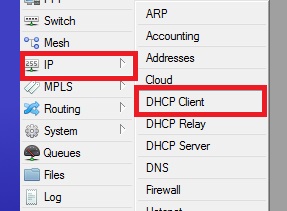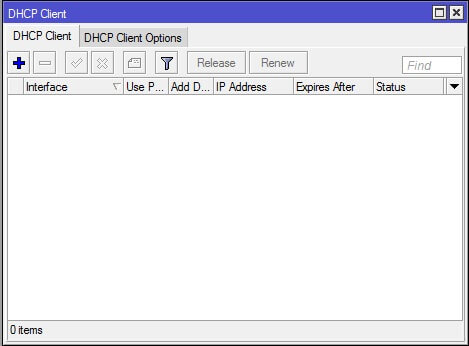تنظیمات IP روی میکروتیک

همانطور که میدانید روتر در لایه سوم شبکه یعنی IP فعالیت میکند و داشتن IP روی اینترفیس های روتر از الزامات کانفیگ یک روتر می باشد . در این قسمت از آموزش روش ست کردن IP روی اینترفیس های روتر بورد میکروتیک را توضیح خواهیم داد .
ست کردن IP روی پورت ها جهت کانفیگ روتر میکروتیک
ست کردن IP روی اینترفیس های میکروتیک از اولین اقداماتی است که جهت کانفیگ روتر میکروتیک یا هر روتر دیگر انجام می دهیم .ما می توانیم روی هر پورت میکروتیک جهت کانفیگ روتر میکروتیک یک یا چند IP ست کنیم ولی قبل از آن بهتر است نام اینتر فیس های خود را به نام دلخواه تغییر دهیم برای کانفیگ روتر میکروتیک از منو سمت راست گزینه interface را انتخاب کنید وارد پنجره interface list برای کانفیگ روتر میکروتیک می شویم . در این پنجره لیست اینترفیس های روتر را جهت کانفیگ روتر میکروتیک می بینید این لیست شامل همه اینترفیس های حقیقی (مانند ایترنت ، وایرلس و ......) و مجازی (مانند Vlan ، VPN و ... ) می باشد .
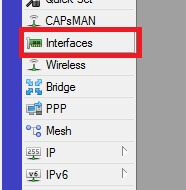
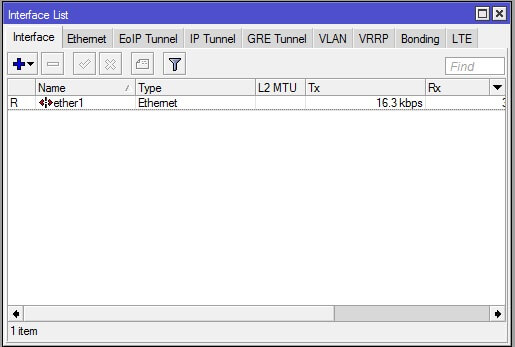
با دوبار کلیک روی نام هر اینترفیس به پنجره تنظیمات آن اینترفیس وارد می شوید در این قسمت می توانید نام اینترفیس را به نام دلخواه تغییر دهید .
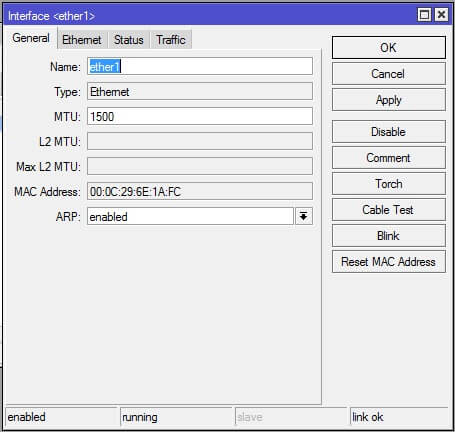
برای دادن به اینترفیس های روتر میکروتیک از طریق منو IP->Address به پنجره Address لیست می رسیم در این پنجره تمامی ip هایی که روی میکروتیک می باشد نشان داده می شود در صورتی که کاراکتر D کنار IP باشد یعنی به صورت خودکار ( با استفاده از DHCP ) آن IP ست شده است .
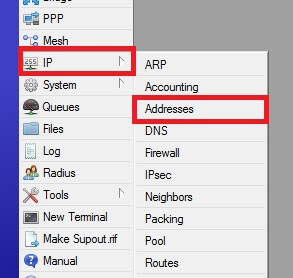
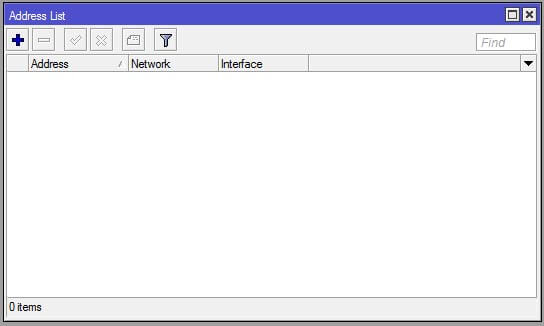
با کلیک روی دکمه ADD پنجره ای مانند شکل زیر ظاهر می شود که می توانیم یک IP را به یک پورت نسبت بدهیم .
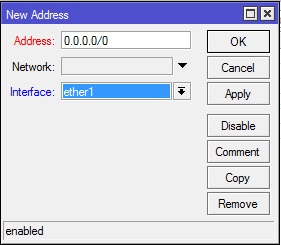
بدیهی است که پورتهای مختلف باید IP در رنج های مختلف دریافت کنند در غیر اینصورت با پیغام خطا مواجه خواهیم شد .
DHCP کلاینت آموزش فارسی mikrotik میکروتیک
میکروتیک میتواند Ip مربوط به هر پورت را از آموزش فارسی mikrotik میکروتیک طریق DHCP دریافت کند برای این منظور به منو IP->DHCP Clinet می رویم با پنجره ای مانند شکل آموزش فارسی mikrotik میکروتیک زیر مواجه می شویم .
با کلیک رویآموزش فارسی mikrotik میکروتیک علامت Add به پنجره ای مانند شکل زیر می رسیم .
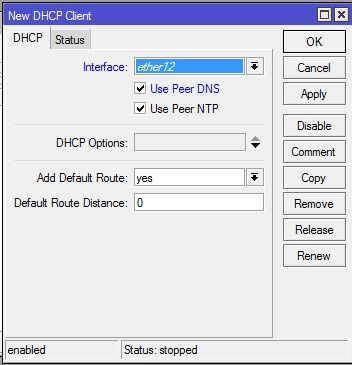
در این پنجره ابتدا باید مشخص کنیم DHCP Clinet روی کدام پورت فعال باشه. (تنظیمات برای هر پورت باید به صورت مجزا انجام شود) در صورتی که گزینه use peer DNS فعال باشد در صورتی که DHCP Server شما امکان ارسال آدرس DNS هم داشته باشد این آدرس دریافت بر روی میکروتیک اعمال میشود. ( در صورتی که قبلا به صورت دستی آدرس DNS تنظیم کرده باشید تنظیمات بازنویسی می شود ) .
گزینه use peer ntp در زمانی استفاده می شود که DHCP Server قابلیت ارسال تنظیمات NTP را داشته باشد در این صورت تنظیمات ntp از طریق DHCP دریافت و روی تنظیمات دستی شما بازنویسی خواهد شد . ( در قسمت چهارم آموزش Mikrotik تنظیمات DNS و NTP را توضیح دادیم )
در صورتی که add Default Route روی Yes باشد تنظمات Gateway هم از طریق DHCP دریافت به جدول روت اضافه می شود اما اگر از قبل تنظیمات Default Route روی سیستم وجود داشته باشد تنظیمات جدید نادیده گرفته میشود .